華為路由器 靜態路由
阿新 • • 發佈:2019-05-01
華為路由器 命令行 com 技術分享 解題思路 設置 type ext 默認路由 問題:配置接口IP地址並通過靜態路由、默認路由配置實現全網互通。
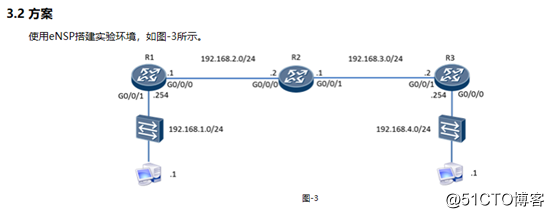
根據題目,使用華為ensp軟件做出了拓撲圖,並根據題目要求詳細標註了每一個端口需要配置的IP地址以及子網掩碼
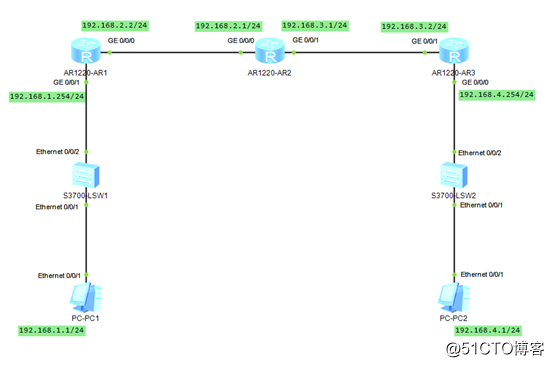
解題思路
IP地址:192.168.1.1 子網掩碼:255.255.255.0 網關:192.168.1.254
PC2:
IP地址:192.168.4.1 子網掩碼:255.255.255.0 網關:192.168.4.254
[router-2]int g0/0/0
[router-2-GigabitEthernet0/0/0]ip add 192.168.2.1 24
[router-2-GigabitEthernet0/0/0]int g0/0/1
[router-2-GigabitEthernet0/0/1]ip add 192.168.3.1 24
配置路由器3
[router-3]int g0/0/0
[router-3-GigabitEthernet0/0/0]ip add 192.168.4.254 24
[router-3-GigabitEthernet0/0/0]int g0/0/1
[router-3-GigabitEthernet0/0/1]ip add 192.168.3.2 24
配置路由器1
[router-1]ip route-static 0.0.0.0 0.0.0.0 192.168.2.1
配置路由器2
[router-2]ip route-static 192.168.1.0 24 192.168.2.2
[router-2]ip route-static 192.168.4.0 24 192.168.3.2
配置路由器3
[router-3]ip route-static 0.0.0.0 0.0.0.0 192.168.3.1
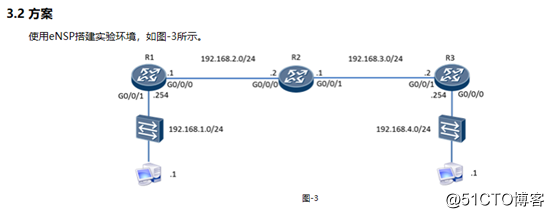
根據題目,使用華為ensp軟件做出了拓撲圖,並根據題目要求詳細標註了每一個端口需要配置的IP地址以及子網掩碼
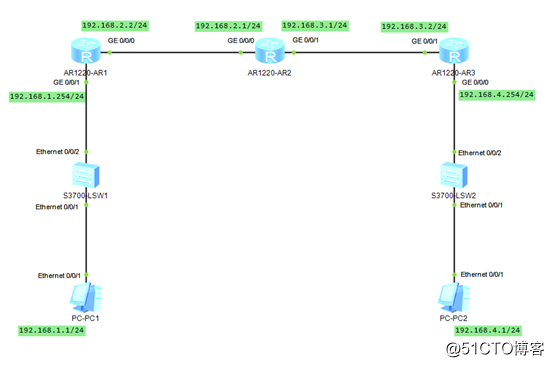
解題思路
- 第一步,首先配置好所有PC和路由器端口的IP地址,掩碼以及網關。
- 第二步,根據題目要求我們需要用到靜態路由以及默認路由,我們看上圖,PC1端與PC2端都有各自本端路由器,且只有一條出路,中間的路由器相當於一個中繼的作用,連接著左右兩端的路由器,所以中間的路由器肯定需要設置兩條各通向兩個路由器的靜態路由,而默認路由0.0.0.0,則可以應用到兩端只有一條路徑的路由器。
- 第三步,使用計算機利用ping命令檢查聯通性。
配置計算機IP地址:
IP地址:192.168.1.1 子網掩碼:255.255.255.0 網關:192.168.1.254
PC2:
IP地址:192.168.4.1 子網掩碼:255.255.255.0 網關:192.168.4.254
配置路由器的端口ip地址以及子網掩碼
配置路由器1
[router-1]interface g0/0/1
[router-1-GigabitEthernet0/0/1]ip add 192.168.1.254 24
[router-1-GigabitEthernet0/0/1]interface g0/0/0
[router-1-GigabitEthernet0/0/0]ip add 192.168.2.2 24
[router-2]int g0/0/0
[router-2-GigabitEthernet0/0/0]ip add 192.168.2.1 24
[router-2-GigabitEthernet0/0/0]int g0/0/1
[router-2-GigabitEthernet0/0/1]ip add 192.168.3.1 24
配置路由器3
[router-3]int g0/0/0
[router-3-GigabitEthernet0/0/0]ip add 192.168.4.254 24
[router-3-GigabitEthernet0/0/0]int g0/0/1
[router-3-GigabitEthernet0/0/1]ip add 192.168.3.2 24
所有地址配置完畢,進行配置路由
配置路由器1
[router-1]ip route-static 0.0.0.0 0.0.0.0 192.168.2.1
配置路由器2
[router-2]ip route-static 192.168.1.0 24 192.168.2.2
[router-2]ip route-static 192.168.4.0 24 192.168.3.2
配置路由器3
[router-3]ip route-static 0.0.0.0 0.0.0.0 192.168.3.1
配置好後,打開PC1,利用ping命令行進行檢查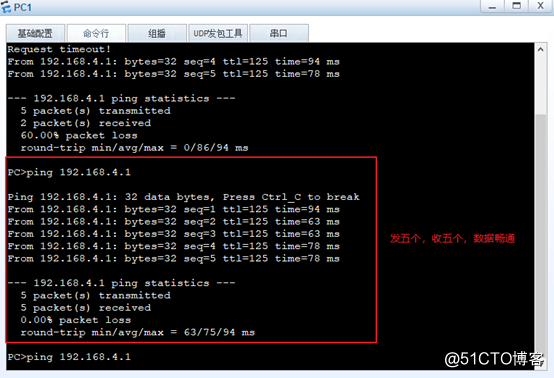
打開PC2,利用ping命令行進行檢查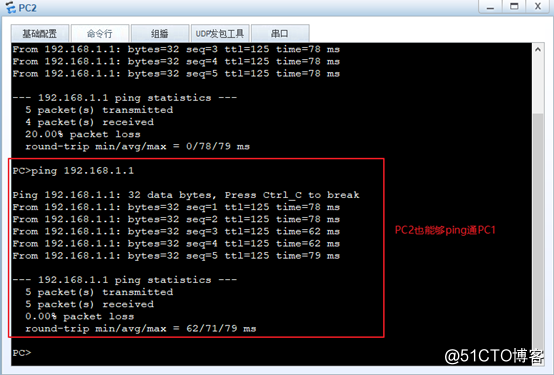
檢查結果:PC1與PC2能夠互通
結 論:實驗成功
華為路由器 靜態路由
